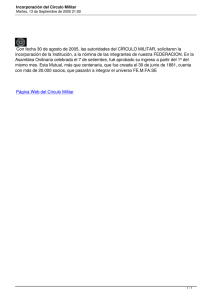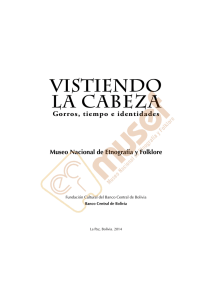Gorro mediante extrusión Partimos del fichero inicial base.blend
Anuncio
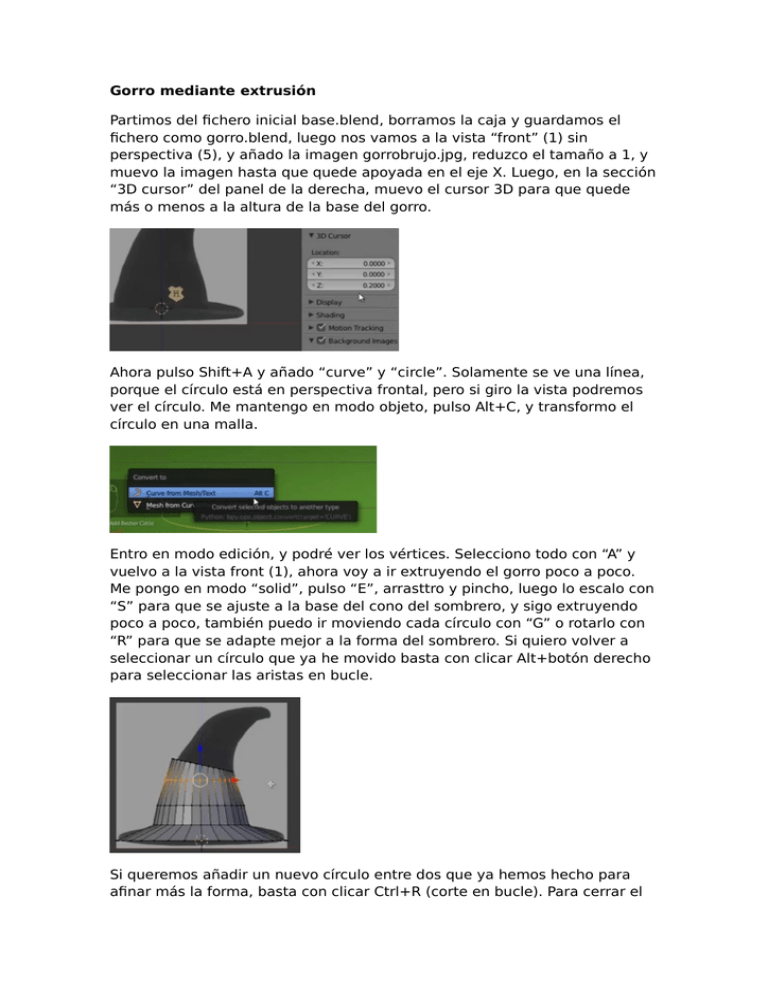
Gorro mediante extrusión Partimos del fichero inicial base.blend, borramos la caja y guardamos el fichero como gorro.blend, luego nos vamos a la vista “front” (1) sin perspectiva (5), y añado la imagen gorrobrujo.jpg, reduzco el tamaño a 1, y muevo la imagen hasta que quede apoyada en el eje X. Luego, en la sección “3D cursor” del panel de la derecha, muevo el cursor 3D para que quede más o menos a la altura de la base del gorro. Ahora pulso Shift+A y añado “curve” y “circle”. Solamente se ve una línea, porque el círculo está en perspectiva frontal, pero si giro la vista podremos ver el círculo. Me mantengo en modo objeto, pulso Alt+C, y transformo el círculo en una malla. Entro en modo edición, y podré ver los vértices. Selecciono todo con “A” y vuelvo a la vista front (1), ahora voy a ir extruyendo el gorro poco a poco. Me pongo en modo “solid”, pulso “E”, arrasttro y pincho, luego lo escalo con “S” para que se ajuste a la base del cono del sombrero, y sigo extruyendo poco a poco, también puedo ir moviendo cada círculo con “G” o rotarlo con “R” para que se adapte mejor a la forma del sombrero. Si quiero volver a seleccionar un círculo que ya he movido basta con clicar Alt+botón derecho para seleccionar las aristas en bucle. Si queremos añadir un nuevo círculo entre dos que ya hemos hecho para afinar más la forma, basta con clicar Ctrl+R (corte en bucle). Para cerrar el gorro pongo el último anillo de círculos y pulso “F”, y automáticamente me creará una cara al final. Ahora le daré “smooth” dentro de la ventana herramientas “T”, y le añado un material de color marrón oscuro, dentro de la pestaña de material “New” Ahora voy a situar el centro del gorro en su interior. Esto sirve por si luego queremos que el objeto reaccione a las físicas. En la vista front, selecciono el gorro y pulso Shift+S y elijo “Cursor to selected”. Ahora me voy al panel lateral de propiedades (N) y en la sección “Cursor 3D” lo muevo un poco hacia arriba y lo dejo en lo que vendría siendo su centro de masa. Ahora vamos al panel de herramientas (T) y pulsamos “origin” – “Set origin” – “Origin to 3D cursor”. Ahora guardo, hago un render, y ya he terminado. Superficie de revolución